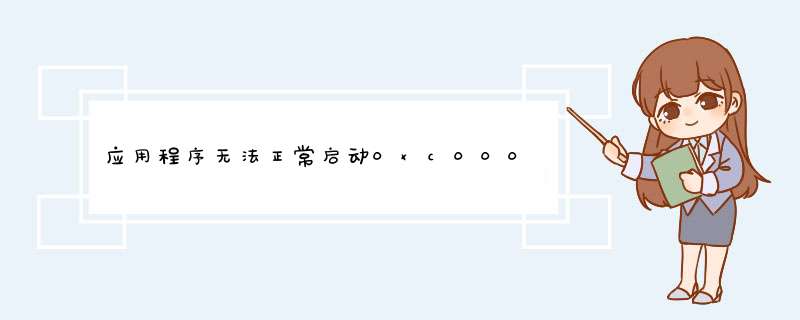
应用程序无法正常启动0xc000007b,相信绝大部分人都遇过这种情况,应用程序无法正常启动0xc000007b是什么原因应用程序无法正常启动0xc000007b怎么解决这里给大家介绍下。
应用程序无法正常启动0xc000007b解决教程应用程序无法正常启动0xc000007b是什么原因
造成应用程序无法正常启动0xc000007b的原因,一共有以下三种可能:
1、电脑没有安装DirectX9或者DirectX 90 组件损坏;
2、电脑没有安装Microsoft Visual C++
3、电脑上没有安装net
应用程序无法正常启动0xc000007b怎么解决
1、安装DirectX 90c
形成原因是电脑没有安装DirectX9或者DirectX 90 组件损坏, 我们只需要安装即可。
有很多人可能安装了DirectX 90c还是会提示!这个可能是因为你的电脑未安装32位版本的DirectX文件!这些有些对电脑不懂得就会不知道怎么办! 我们可以使用DirectX修复工具! 一键即可修复。
应用程序无法正常启动0xc000007b怎么解决
2、安装Microsoft Visual C++ 2005、2008、2010运行库
形成原因是电脑没有安装Microsoft Visual C++的用户,下载安装Microsoft Visual C++ 2005、2008、2010运行库,需要注意的是32位系统只安装32位的即可,64位系统,32位和64位的都要安装。
3、安装net运行库
形成原因是电脑上没有安装net的用户,下载安装 Mircosoftnet framework 40。
通常这三步,可以解决大部分的应用程序无法正常启动0xc000007b的问题,最后我在给大家分享下如何确认自己是什么原因造成的应用程序无法正常启动0xc000007b。
关于DirectX修复工具DirectX修复工具是一款系统级工具软件,简便易用。本程序为绿色版,无需安装,可直接运行。
本程序的主要功能是检测当前系统的DirectX状态,如果发现异常则进行修复。程序主要针对0xc000007b问题设计,且包含了最新版的DirectX redist(Jun2010),并且全部DX文件都有Microsoft的数字签名。
软件信息
软件名称:DirectX修复工具
软件版本:V33025801
软件大小:264MB(7z格式)、985MB(zip格式) 、223MB(解压后)
软件类别:系统修复/系统增强
软件授权: 免费软件
软件产地:国产软件
软件语言:中文
应用平台:WinXP/Win7/Win8/Win81/Win10
软件介绍
本程序的主要功能是检测当前系统的DirectX状态,如果发现异常则进行修复。程序主要针对0xc000007b问题设计,可以完美修复该问题。本程序中包含了最新版的DirectX redist(Jun2010),并且全部DX文件都有Microsoft的数字签名,安全放心。
本程序为了应对一般电脑用户的使用,采用了傻瓜式一键设计,只要点击主界面上的“检测并修复”按钮,程序就会自动完成校验、检测、下载、修复以及注册的全部功能,无需用户的介入,大大降低了使用难度。
本程序适用于多个 *** 作系统,如Windows XP(需先安装NET 20,详情请参阅“致Windows XP用户txt”文件)、Windows Vista、Windows 7、Windows 8、Windows 81、Windows 81 Update、Windows 10,同时兼容32位 *** 作系统和64位 *** 作系统。本程序会根据系统的不同,自动调整任务模式,无需用户进行设置。
本程序的V33版分为标准版、增强版以及在线修复版。其中的标准版以及增强版都包含完整的DirectX组件。除此之外,增强版中还额外包含了c++ Redistributable Package,因此增强版不但能解决DirectX组件的问题,而且还能解决c++组件异常产生的问题。增强版适合无法自行解决c++相关问题的用户使用。在线修复版的功能与标准版相同,只是其所需的文件将通过Internet下载,因此大大减小了程序的体积。本程序的各个版本之间,主程序完全相同,只是配套使用的数据包不同。因此,当您使用标准版数据包时,程序将进行标准修复;当您使用增强版的数据包时,程序将进行增强修复;当数据包不全或没有数据包(即只有DirectX Repairexe程序)时,程序将进行在线修复。在线修复、离线修复可自由灵活组合,充分满足不同用户的需要。
本程序自V20版起采用全新的底层程序架构,使用了异步多线程编程技术,使得检测、下载、修复单独进行,互不干扰,快速如飞。新程序更改了自我校验方式,因此使用新版本的程序时不会再出现自我校验失败的错误;但并非取消自我校验,因此程序安全性与之前版本相同,并未降低。
程序有自动更新c++功能。由于绝大多数软件运行时需要c++的支持,并且c++的异常也会导致0xc000007b错误,因此程序在检测修复的同时,也会根据需要更新系统中的c++组件。自V32版本开始使用了全新的c++扩展包,可以大幅提高工业软件修复成功的概率。修复c++的功能仅限于增强版,标准版及在线修复版在系统c++异常时(非丢失时)会提示用户使用增强版进行修复。
程序有两种窗口样式。正常模式即默认样式,适合绝大多数用户使用。另有一种简约模式,此时窗口将只显示最基本的内容,修复会自动进行,修复完成10秒钟后会自动退出。该窗口样式可以使修复工作变得更加简单快速,同时方便其他软件、游戏将本程序内嵌,即可进行无需人工[1] 参与的快速修复。开启简约模式的方法是:打开程序所在目录下的“Settingsini”文件(如果没有可以自己创建),将其中的“FormStyle”一项的值改为“Simple”并保存即可。
程序有高级筛选功能,开启该功能后用户可以自主选择要修复的文件,避免了其他不必要的修复工作。同时,也支持通过文件进行辅助筛选,只要在程序目录下建立“Filterdat”文件,其中的每一行写一个需要修复文件的序号即可。该功能仅针对高级用户使用,并且必须在正常窗口模式下才有效(简约模式时无效)。
本程序有自动记录日志功能,可以记录每一次检测修复结果,方便在出现问题时,及时分析和查找原因,以便找到解决办法。
程序的“选项”对话框中包含了4项高级功能。点击其中的“注册系统文件夹中所有dll文件”按钮可以自动注册系统文件夹下的所有dll文件。该项功能不仅能修复DirectX的问题,还可以修复系统中很多其他由于dll未注册而产生的问题,颇为实用。点击该按钮旁边的小箭头,还可以注册任意指定文件夹下的dll文件,方便用户对绿色版、硬盘版的程序组件进行注册。点击第二个按钮可以为dll文件的右键菜单添加“注册”和“卸载”项,方便对单独的dll文件进行注册。请注意,并不是所有的dll文件都可以通过这种方式注册。点击“DirectX版本”选项卡可以自行修改系统中DirectX的版本信息。点击“DirectX加速”选项卡可以控制系统中DirectX加速的开启与关闭。
新版程序集成了用户反馈程序,可以在用户允许的前提下发送检测修复结果。用户也可以在出现问题时通过反馈程序和软件作者进行交流,共同查找问题。反馈是完全自愿和匿名(如果不填写E-mail地址)的。
本程序基于Microsoft NET Framework 20开发,对于Windows 2000、Windows XP、Windows 2003的用户需要首先安装。NET Framework 20或更高版本方可运行本程序。有关下载和安装的详细信息请参阅“致Windows XP用户。txt”文件。对于Windows Vista、Windows 7用户,可以直接运行本程序。
同时鉴于Windows 8(Windows 81、Windows 81 Update)、Windows 10系统中默认未包含NET Framework 20,因此新版的程序文件夹内将包含一个DirectX_Repair_win8的特别版程序,该程序功能与通用版相同,基于NET Framework 40开发,可以在Windows8(Windows 81、Windows 81 Update)、Windows 10系统中直接运行(其他系统如果安装了NET Framework 40也可以运行这个特别版的程序)。
更新日志
DirectX修复工具V33更新日志
改进的功能:
优化了下载部分的代码。当使用在线修复时,新的代码可以更高效率地完成下载,节省修复时间。
改进了捐赠界面。手机捐赠界面、网页捐赠界面、免费捐赠界面独立显示,提供更多帮助信息。
修复的BUG:
修复了程序对c++安装情况可能给出错误提示的BUG。
修复了程序被其他软件调用修复时可能出现异常的BUG。
应用程序无法正常启动(0xc000007b)错误根源是电脑的directx90C出现了问题。
1、打开浏览器搜索directx90C然后进行下载。
2、点击本地下载,然后根据要求进行下载安装即可。
3、打开百度浏览器搜索directx修复工具,然后点击打开修复工具的下载地址。
4、设置好下载存储路径后点击下载选项,如图所示,一定要记住下载位置。
5、下载成功后是一个压缩文件,打开压缩文件后点击其中的DirectX_Repair。
6、打开修复工具后即可点击右上角的检测并修复,然后系统会自动检测我们的电脑文件进行修复。
7、检测好后会提示,这里电脑并没有问题,如果有问题进行修复即可,这样就解决了遇到的这种问题。
8、之后发现cad软件安装成功了。
注意事项:
1、在CAD绘图过程中,一定要定时的保存绘制的图形。
2、在进行CAD图纸的保存中,选择低版本来保存,这样方便别人打开图纸。
3、在CAD无法正常启动的情况下,不要随意修改系统文件。
准备工具/材料:装有windows 10的电脑一台,360安全软件。
1、首先,我们打开自己电脑上的360,如图示,然后选择软件管家。
2、在搜索栏中,我们输入DirectX 90C 。
3、然后点击一键安装即可解决应用程序无法正常启动0Xc000007b的问题。
当Windows 7中的应用程序无法正常启动时,可能会显示错误代码0xc000007b。这个问题通常是由于系统文件丢失或损坏、驱动程序不兼容或者系统错误等原因引起的。下面是一些可能的解决方法:
运行系统文件检查器(SFC):在开始菜单中搜索“命令提示符”,以管理员身份运行命令提示符。输入“sfc /scannow”命令并按Enter键,等待程序完成检查并修复任何发现的系统文件错误。
安装或更新Microsoft Visual C++:许多应用程序需要Microsoft Visual C++库才能运行。可以尝试安装或更新Microsoft Visual C++库。可以在Microsoft网站上下载最新的Microsoft Visual C++运行库,并安装到计算机上。
卸载并重新安装应用程序:尝试卸载并重新安装引起问题的应用程序。
更新或安装显卡驱动程序:更新或安装最新的显卡驱动程序。
执行磁盘清理:可以使用Windows自带的磁盘清理工具,清除不需要的文件和数据。
更新Windows 7:确保安装了所有可用的Windows更新和补丁程序。
运行Windows 7的修复工具:可以尝试运行Windows 7的修复工具。在控制面板中,选择“程序和功能”,选择“打开或关闭Windows功能”,然后选择“Windows修复工具”。
方法一
1、下载DirectX90安装包,安装即可。
方法二
1、下载DirectX Repair,一键式修复系统中DirectX的问题。兼容32位与64位 *** 作系统。此程序的主要功能是检测当前系统的DirectX状态,如果发现异常则进行修复。程序主要针对0xc000007b问题设计,可以完美修复该问题。
2、点击检测并修复。
3、大约四五分钟后,修复即可完成。
方法三
1、绝大多少游戏程序不能运行是因为缺少如下的几个文件:d3dx9_39dll、d3dx9_40dll、d3dx9_41dll、d3dx9_42dll、d3dx9_43dll、xinput1_3dll,所以可以尝试只下载这几个dll文件并安装。
2、把文件复制到游戏目录(与游戏的EXE文件在同一文件夹下)下即可。
注意事项:
1、不管是你的 *** 作系统是32位还是64位,都一定要安装32位版本的DirectX文件!
2、游戏公司为了游戏的兼容性,往往都是基于DirectX 90的API开发游戏,然后加上DirectX 10和DirectX11的特效。这样一来,不管什么样的显卡都可以玩游戏以及运行一些程序。也正因为如此,DirectX 90错误会影响目前最新的游戏。所以安装90版本是很有必要的。
以上就是关于应用程序无法正常启动0xc000007b解决教程全部的内容,包括:应用程序无法正常启动0xc000007b解决教程、应用无法正确启动(0xc000007b)该如何处理、应用程序无法正常启动0Xc000007b怎么解决等相关内容解答,如果想了解更多相关内容,可以关注我们,你们的支持是我们更新的动力!
欢迎分享,转载请注明来源:内存溢出

 微信扫一扫
微信扫一扫
 支付宝扫一扫
支付宝扫一扫
评论列表(0条)